¿Dónde está la carpeta Temp en Mac OS? Cómo encontrar y abrir el directorio temporal de Mac

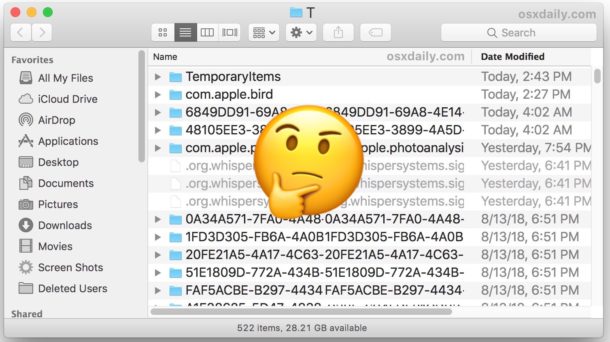
El sistema operativo Mac tiene varias carpetas temporales a nivel del sistema que contienen archivos temporales utilizados por el propio MacOS junto con varias aplicaciones de Mac. Estas carpetas temporales son no destinado a confrontar a los usuarios, pero en algunos casos raros, un usuario avanzado de Mac puede necesitar ubicar la carpeta temporal e incluso puede ir allí, ya sea por motivos de administración del sistema, depuración, análisis forense digital u otro motivo específico.
Este tutorial le mostrará dónde están las carpetas temporales en Mac OS y cómo puede acceder a ellas.
Probablemente esto se dé por sentado, pero esto es solo para usuarios avanzados de Mac. Casi nadie debería buscar en los directorios temporales de macOS / Mac OS X y no debería intentar borrar o borrar manualmente datos de ninguno de los directorios tmp, porque puede romper algo o estropear por completo la instalación del sistema o una aplicación o incluso datos de documentos activos, lo que provoca la pérdida de datos o requiere la reinstalación de Mac OS X / o la reinstalación de macOS o la restauración desde una copia de seguridad. Si, por alguna razón, desea eliminar archivos temporales en una Mac, reinicie su computadora para apuntar a los archivos temporales a nivel del sistema, mientras que las cachés a nivel de usuario y los archivos temporales se pueden limpiar manualmente si es necesario, por una razón u otra.
Nuevamente, no intente cambiar nada manualmente y no elimine ningún archivo que se encuentre en las carpetas temporales del sistema Mac OS. Si de alguna manera atornilla y elimina un archivo o directorio crítico del sistema, deberá seguir estas instrucciones para restaurar los archivos del sistema eliminados reinstalando el software básico de macOS.
Cómo encontrar la carpeta Temp en Mac OS
La forma más fácil de encontrar la carpeta Temp de MacOS / Mac OS X es usar el comando echo en la variable de entorno $ TMPDIR en la línea de comando:
- Abra la aplicación Terminal que se encuentra en / Aplicaciones / Utilidades / y escriba la siguiente cadena de comando:
- La salida del comando será el directorio temporal de Mac
echo $TMPDIR
TMPDIR siempre será una ruta a una estructura de directorio aparentemente sin sentido porque no está destinada a ser orientada al usuario o servida por el usuario, es una carpeta temporal del sistema.
Por ejemplo, al usar el comando anterior, puede ver algo como el resultado del comando echo $ TMPDIR:
$ echo $TMPDIR
/var/folders/g7/7du81ti_b7mm84n184fn3k910000lg/T/
En este caso, la ruta a la carpeta temporal de macOS es «/ var / carpetas / g7 / 7du81ti_b7mm84n184fn3k910000lg / T /»
Para ser más detallado, también puede usar printenv para imprimir variables de entorno y puede usar grep de la siguiente manera:
printenv |grep TMP
También revelará la misma ruta TMPDIR imprimiendo algo como esto:
TMPDIR=/var/folders/g7/2du11t4_b7mm24n184fn1k911300qq/T/
Cómo acceder y abrir la carpeta Temp en Mac OS
Puede acceder instantáneamente y abrir la carpeta Temp en una nueva ventana del Finder de Mac OS usando el comando «abrir» y apuntándolo a la variable de entorno $ TMPDIR de la siguiente manera:
- Desde la aplicación Terminal, escriba la siguiente línea de comando:
- Presione Retorno y una nueva ventana del Finder con $ TMPDIR se abrirá inmediatamente
open $TMPDIR
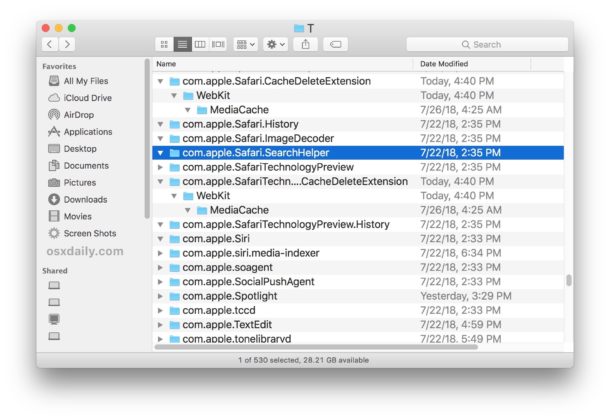
En particular, $ TMPDIR es no protegido por Protección de Integridad del Sistema (es decir, si SIP está habilitado o deshabilitado, puede editar, editar, eliminar y escribir en ese directorio), así que tenga cuidado, ya que muchos archivos y elementos en $ TMPDIR serán utilizados activamente por aplicaciones abiertas actualmente. En $ TMPDIR encontrarás todo tipo de cachés multimedia y otros archivos. Como se mencionó anteriormente, no cambie ni elimine manualmente nada de estos directorios a menos que sepa exactamente lo que está haciendo.
Alternativamente, también puede cambiar el directorio de trabajo actual en la sección de comandos al directorio temporal en la línea de comandos con un simple comando cd:
cd $TMPDIR
$ TMPDIR es como cualquier otro directorio
Otros directorios temporales de MacOS
Otro directorio temporal en Mac OS es universal para todos los usuarios y se encuentra en la siguiente ubicación:
/tmp
Por lo que vale, / tmp en Mac OS en realidad solo se vincula a / private / tmp /, por lo que también puede navegar a / private / tmp / para encontrar los mismos datos, ya sea un montón de cachés o el contenido de un disco RAM. . o cualquier otra cosa que contenga.
También hay varias carpetas temporales a nivel de usuario, como la carpeta de usuario ~ / Library / Caches / caches, y algunas aplicaciones también tienen directorios temporales específicos, por ejemplo, Outlook tiene una carpeta temporal, así como The Mac App Store (que es oculto en $ TMPDIR) y muchas aplicaciones de Mac arrojan archivos temporales en el directorio de caché a nivel de usuario.
El archivo temporal temporal del usuario se encuentra en:
~/Library/Caches/TemporaryItems/
Como ya se mencionó, probablemente no debería intentar eliminar o cambiar nada en las carpetas temporales, sin importar dónde estén, ya sea en su carpeta de usuario o $ TMPDIR o en otro lugar, porque puede manejar algo fácilmente o puede tener resultados no deseados. . Si, por alguna razón, le preocupa el contenido de $ TMPDIR o algún otro tipo similar de archivo y datos, simplemente suelte todas las aplicaciones abiertas, luego reiniciar Mac eliminará los elementos temporales de las carpetas / private / var / y mucho de lo que está en $ TMPDIR también.
¿Conoce otros consejos o trucos útiles para la carpeta temporal en Mac OS / Mac OS X? Comparte en los comentarios abajo!
